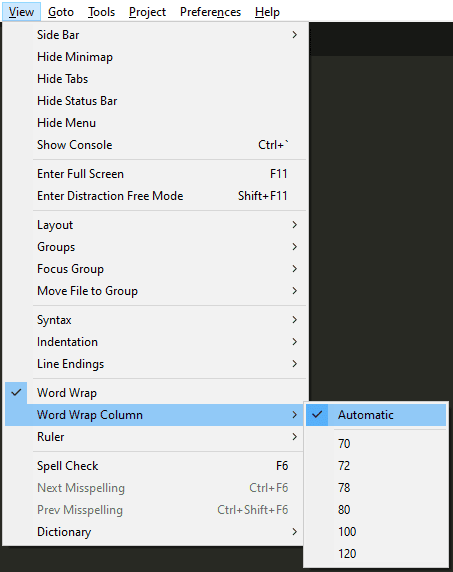Zalamování slov je funkce mnoha textových editorů, která umožňuje zobrazit veškerý text v řádcích, které jsou širší než okno. Zalamování slov neovlivňuje řádky, které jsou dostatečně krátké, ale pokud je řádek příliš dlouhý, text se automaticky zalomí a pokračuje na novém řádku. Tento nový řádek není skutečným novým řádkem, není použit žádný znak nového řádku, žádný kompilátor jej nebude považovat za nový řádek kódu. Místo toho je Word Wrap čistě vizuální změnou navrženou tak, aby bylo možné vidět celý dlouhý řádek kódu najednou a nemuselo se posouvat do stran.
Existuje několik důvodů, proč budete chtít zalamování slov zakázat. Pokud se například zabýváte příliš velkými řádky textu, jako jsou obrázky kódované ve formátu Base64, může použití zalamování slov způsobit, že jeden řádek zabere obrovské množství místa na obrazovce. Případně se vám nemusí líbit vzhled zalomených řádků Word kvůli potenciálnímu nedostatku jasnosti, kde data ve skutečnosti začínají nový řádek.
Chcete-li zakázat zalamování slov v Sublime Text 3, musíte kliknout na „Zobrazit“ v horní liště a zrušit zaškrtnutí „Zalamování slov“. Tím zcela zakážete funkci zalamování slov.

Pokud byste raději nastavili zalamování Wordu na použití pevné šířky než na dynamické zalamování textu při změně velikosti okna, můžete to také nakonfigurovat. Pokud znovu kliknete na „Zobrazit“ v horní liště, poté kliknete na „Sloupec zalamování slov“, můžete si vybrat, jak široký má být text před zalomením.
Výchozí nastavení „Automaticky“ umožňuje dynamické zalamování při změně velikosti okna. Chcete-li pro zalamování slov pevnou šířku, můžete zalomit všechny řádky, které přesahují 70, 72, 78, 80, 100 nebo 120 znaků.
Tip: Tato nastavení platí pouze v případě, že je povoleno hlavní nastavení „Word Wrap“. Pokud navíc nastavíte pevnou šířku sloupce, nebude tato možnost přepsána, pokud zmenšíte šířku okna na užší než sloupec.